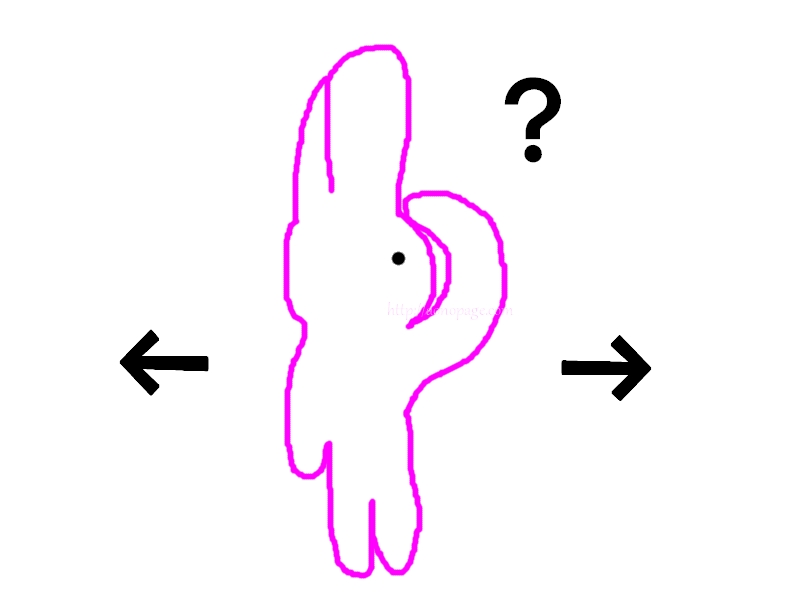どうも、あおです。
行ったことない場所や、名前は聞いたことあるけどはっきりわからない場所、
大事な面接の待ち合わせ等、もし途中で道に迷ったら、
そのときにスマホで調べるという方がほとんどだと思います。
でも、それだと、電車の遅延やお腹をくだしてトイレが長引いた等、
急がないといけないときは焦ります。
そんなときでも、焦らず迷わない方法をお伝えします。
事前にGoogleMapで目的地まで歩いて、
行き方をメモる
です。
曲がり角などは近くの建物名を目印にメモします。
実際にやってみます。
1.目的地の検索
まず、目的地をググります。そして、結果の右上に出てきた地図を押下。
※今回は目的地を「堂島アバンザ」とします。
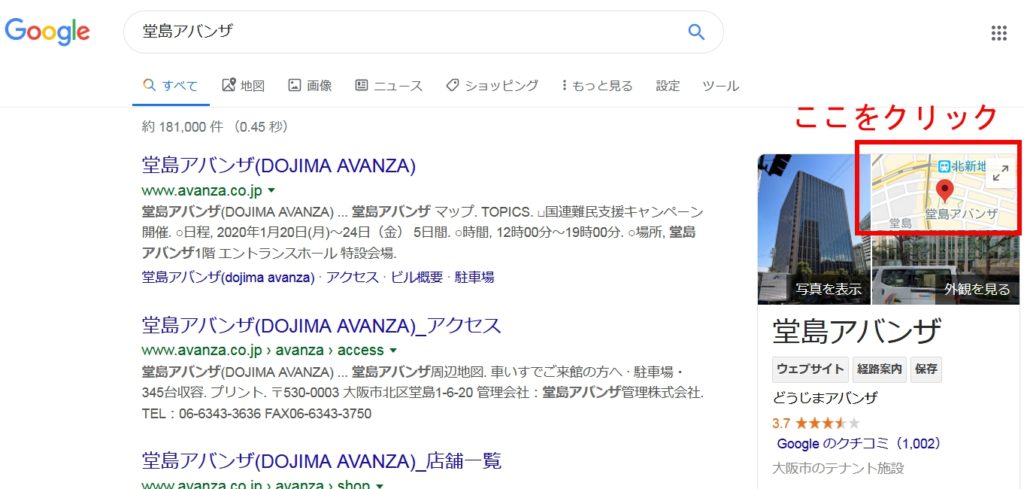
2.出発地を右クリック
地図画面に移動するので、出発地を右クリック。
※今回は出発地をJR大阪駅とします。
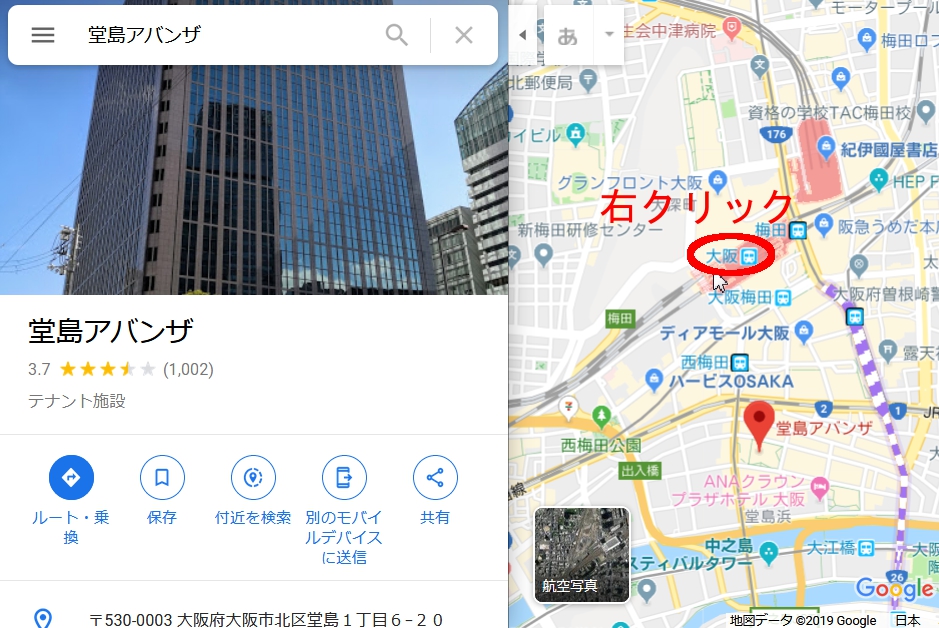
3.子画面が出てくるので、「ここからのルート」をクリック
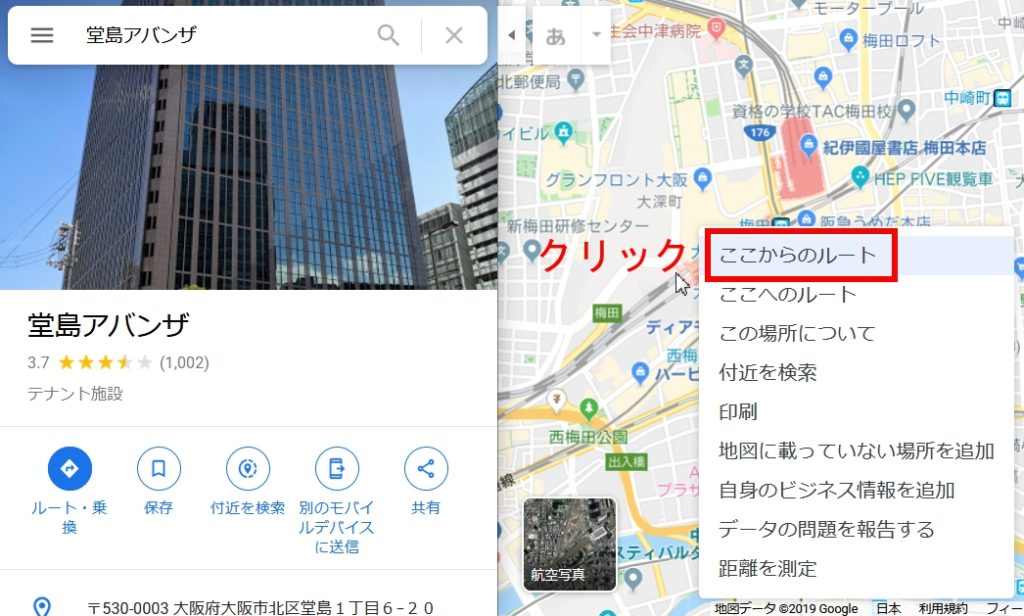
4.行き方が表示される。(到着時間をメモしておく。)
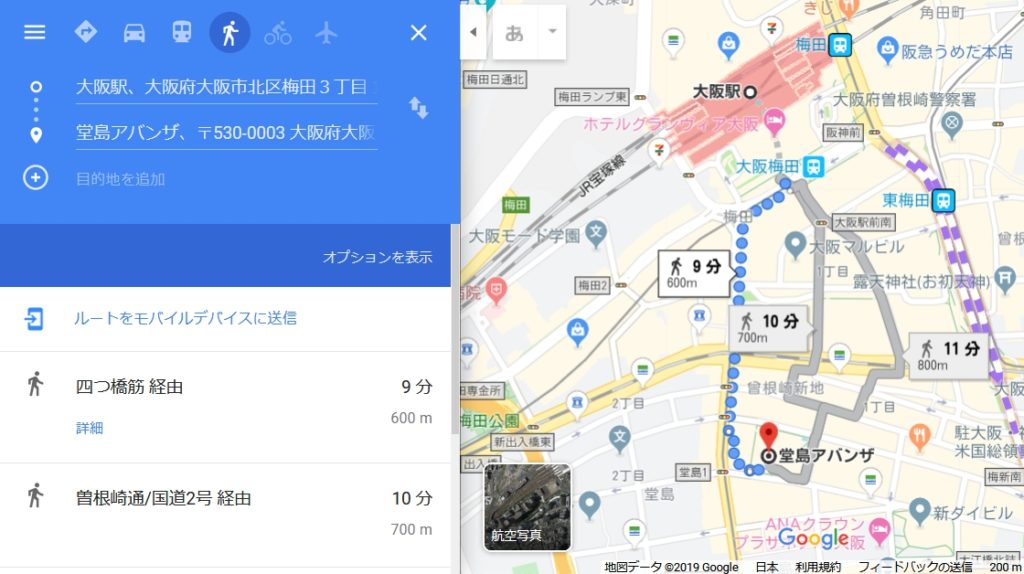
5.右下のズームを押して、出発地を拡大
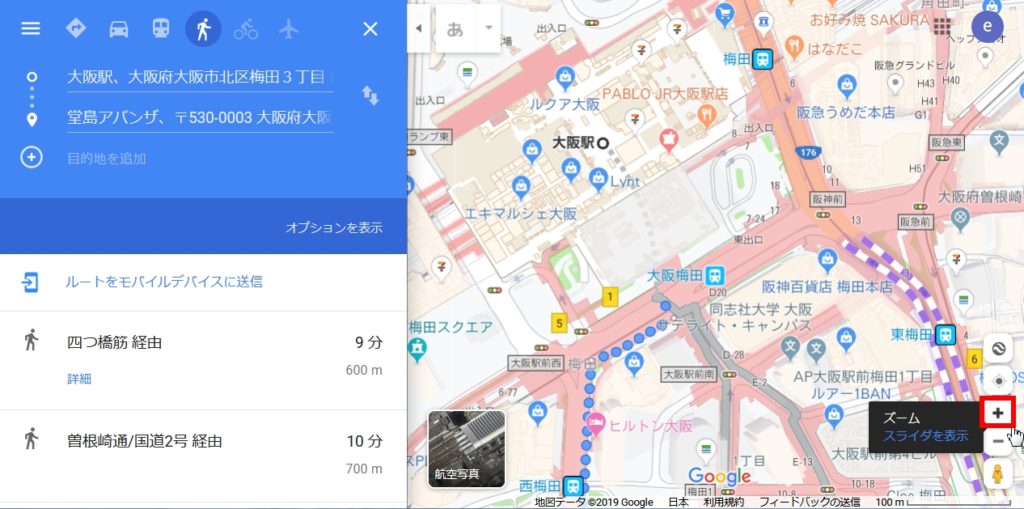
6.ストリートビューのアイコンを出発地へ移動
ストリートビューのアイコンにカーソルを持ってきて、
左クリックを押しながら希望の出発場所へ移動させる。
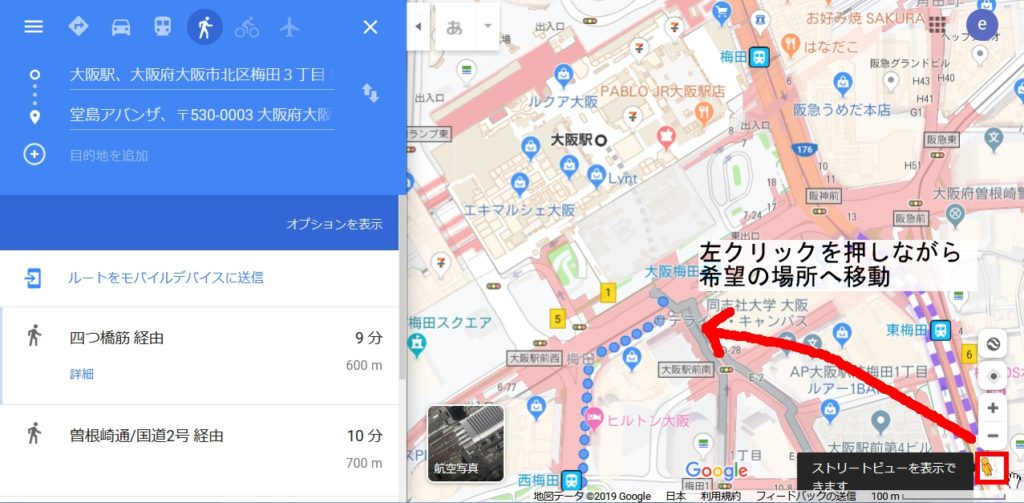
7.ストリートビューのアイコンを出発地に降ろす
水色の線か点が選択可能な場所なので、
ドラッグしたまま希望の出発地点にきたら、クリックしている手を放す。
(選択可能な場所にきたら、写真が表示されるので、それを見て確認)
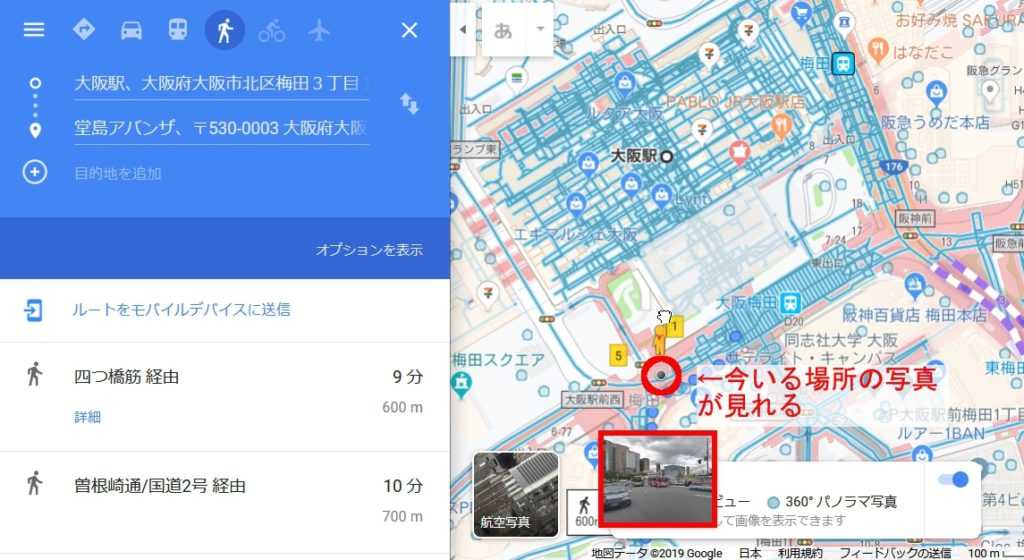
8.自動で画面が選択した場所にジャンプする

9.進行方向の確認
左下の子画面にカーソルを持って行くと、
子画面が少し大きくなるので、アイコンが道順の方向へ向いているか確認。
(この画面では逆を向いている。正面には黒い矢印マークが出るが、
出ていないので背面。)
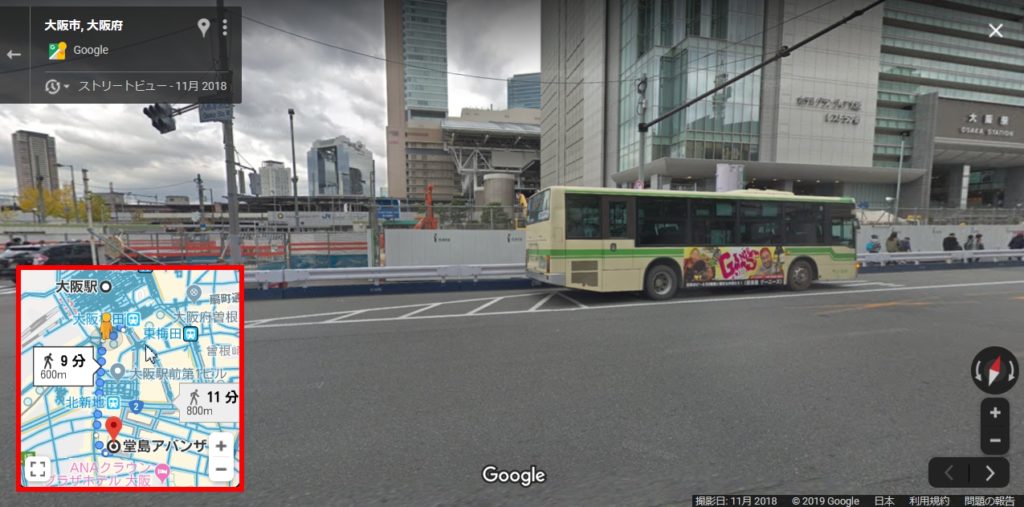
10.進行方向を正しい向きに変える
画面中心部で左クリックを押しながら左へドラッグする。
そして到着地への正しい方向にする。

11.周りの建物を確認しつつメモを取り、進む
アイコンが正しい向き(アイコンの前に矢印マークが出る)になったら、
「進むマーク」を押下して、周りの建物を確認しながら道順をメモし、進んでいく。

12.周りにある店名や建物の状態などをマメにメモする
その道で合っているか不安になるかもしれないので、
ところどころ看板の名前などをメモして、自分に安心感を与える。
この場合、まだ直進でいいけれど、看板の名前を出すことで
このまま直進していいんだと確認できる。
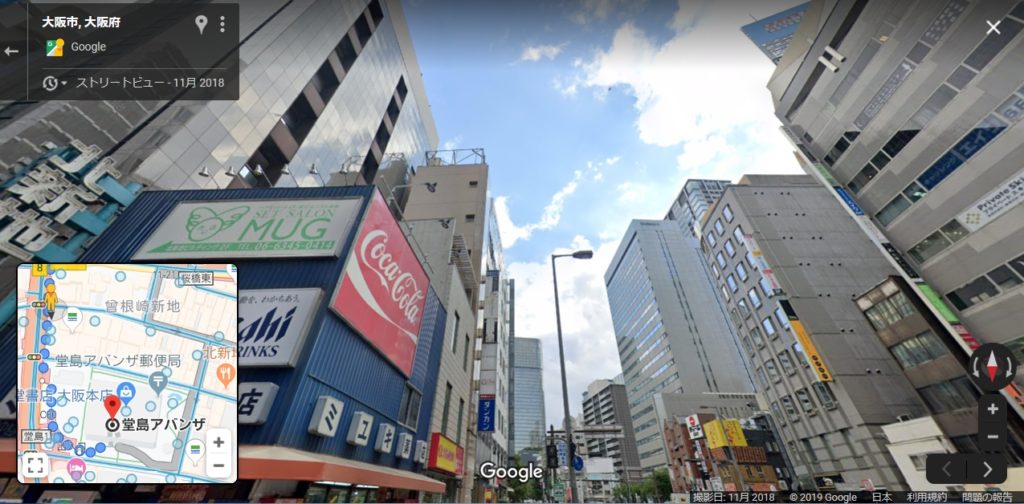
13.着く直前の風景もメモする
着く直前の風景もメモする。
先ほどメモした出発地から到着地までの徒歩での所要時間も記載。
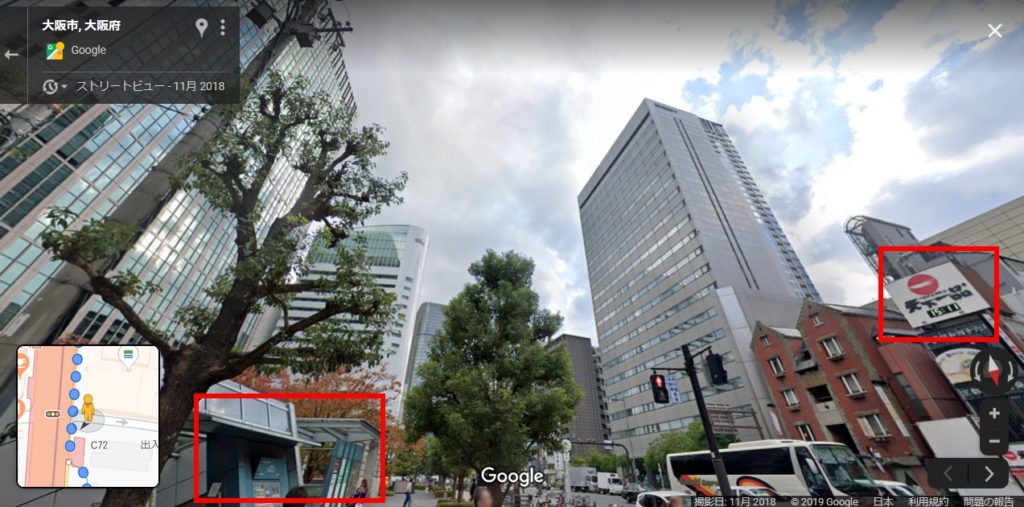
14.記載したメモをスマホに入れる
(私はPCでGmailに一旦下書きとして保存し、スマホと同期しています。)
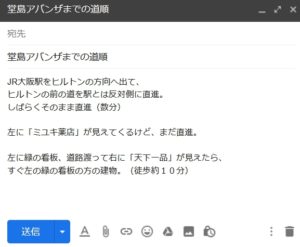
終わりに
この方法は少し面倒だと思うかもしれません。
ちょっとばかし手間はかかりますが、大事な約束のときなど、
道順をメモしていると、余裕を持って行動できます。
慣れてくると、単純な道なら覚えてしまって
メモを見ずに行くこともできます。
海外旅行に行くときは、道順を紙に印刷して持って行くと、
スマホを出さなくてよく、防犯対策にもなりますのでぜひ。